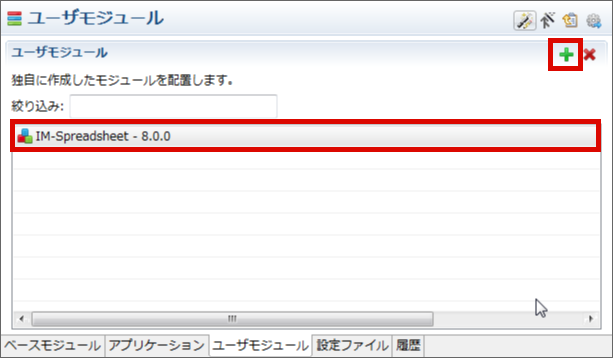4. セットアップ方法¶
intra-mart Accel Platformシステム管理者向けの作業です。intra-mart Accel Platform のセットアップは「intra-mart Accel Platform セットアップガイド」を参照してください。ここではIM-Spreadsheet Option for Accel Platformのインストールと設定方法について説明します。インストールおよび設定はIM-Jugglingで行います。以下の手順を行うことでIM-Spreadsheet Option for Accel Platformをintra-mart Accel Platform上で利用できます。
4.1. ユーザモジュールの追加¶
IM-Spreadsheet Option for Accel Platformを利用するには、ダウンロードライブラリよりユーザモジュールをダウンロードし、IM-Jugglingから追加します。
プロダクトファイルダウンロード からユーザモジュール(immファイル)をダウンロードします。
ダウンロード可能なIM-Spreadsheet Option for Accel Platformのモジュールは以下の通りです。
IM-Spreadsheet Option for Accel Platform モジュール モジュール ファイル名 説明 IM-Spreadsheet Option for Accel Platform モジュール im_spreadsheet-8.0.x.imm IM-Spreadsheet Option for Accel Platform の機能を提供します。メインのモジュールです。IM-Spreadsheet Option for Accel Platform の機能を利用する場合は必ず追加してください。利用するためには「SpreadJSライセンス」が必要です。IM-Spreadsheet全文検索モジュール im_spreadsheet_contents_search-8.0.x.imm IM-Spreadsheet Option for Accel PlatformとIM-ContentsSearchの連携機能を提供します。IM-Knowledgeに登録したワークブックをIM-ContentsSearchでも検索できるようにする場合に選択してください。IM-Jugglingで「ユーザモジュール」タブの右上の[+]ボタンからダウンロードしたimmファイルを追加してください。
コラム
プロダクトファイルダウンロードからモジュールをダウンロードするには、IM-Spreadsheet Option for Accel Platform製品ライセンスキーが必要です。
4.2. SpreadJSライセンスの設定¶
SpreadJSライセンスのライセンスキーを設定します。
IM-Jugglingで「設定ファイル」タブから「 IM-Spreadsheet - IM-Spreadsheet Configuration(spreadsheet-config.xml)」を選択し、「出力」ボタンをクリックします。
spreadsheet-config/licenses タグを編集します。
SpreadJSライセンスキーの設定例1(ライセンスが1つ)
以下はフルドメイン(FQDN)が「www.example.com」、コンテキストパスが「imart」、ライセンスキーが「abcdefg」の場合の設定例です。<?xml version="1.0" encoding="UTF-8"?> <spreadsheet-config xmlns="http://intra-mart.co.jp/system/spreadsheet/spreadsheet-config" xmlns:xsi="http://www.w3.org/2001/XMLSchema-instance" xsi:schemaLocation="http://intra-mart.co.jp/system/spreadsheet/spreadsheet-config ../schema/spreadsheet-config.xsd "> <licenses> <license url="http://www.example.com/imart"><![CDATA[abcdefg]]></license> </licenses> </spreadsheet-config>SpreadJSライセンスキーの設定例2(ライセンスが複数)
licenseタグは複数記述可能です。マルチテナント環境においてベースURLが各テナントで異なる場合には、以下のように各テナントのベースURLごとにSpreadJSライセンスを設定します。例えば、以下のような構成の場合です。
マルチテナント環境 テナント ベースURL ライセンスキー テナント1 http://tenant1.example.com/imart abcdefg (「tenant1.example.com」のドメインに対応するライセンス) テナント2 http://tenant2.example.com/imart hijklmn (「tenant2.example.com」のドメインに対応するライセンス) <?xml version="1.0" encoding="UTF-8"?> <spreadsheet-config xmlns="http://intra-mart.co.jp/system/spreadsheet/spreadsheet-config" xmlns:xsi="http://www.w3.org/2001/XMLSchema-instance" xsi:schemaLocation="http://intra-mart.co.jp/system/spreadsheet/spreadsheet-config ../schema/spreadsheet-config.xsd "> <licenses> <license url="http://tenant1.example.com/imart"><![CDATA[abcdefg]]></license> <license url="http://tenant2.example.com/imart"><![CDATA[hijklmn]]></license> </licenses> </spreadsheet-config>
注意
licenseタグには <![CDATA[ と ]]> の間にライセンスキーを記述する必要があります。
正しい設定例
<license url="http://www.example.com/imart"><![CDATA[abcdefg]]></license>
正しくない設定例
<license url="http://www.example.com/imart">abcdefg</license>
注意
コラム
ライセンスについての概要は「ライセンスについて」を参照してください。
コラム
4.3. テナント環境セットアップ¶
テナント環境セットアップについては、「intra-mart Accel Platform セットアップガイド」-「テナント環境セットアップ」を参照してください。
4.4. ライセンスの登録¶
IM-Spreadsheet Option for Accel Platformライセンスの登録については、「intra-mart Accel Platform セットアップガイド」-「ライセンスの登録」を参照してください。
4.5. ナレッジグループの作成・権限設定(共有ワークブック機能を利用する場合)¶
IM-Knowledgeの共有ワークブック機能を利用する場合は、以下のドキュメントを参照してナレッジグループの作成と権限設定を行ってください。ナレッジグループの作成は「Knowledge グループ管理管理者」ロールが付与されているユーザで操作できます。「コンテンツ一覧」画面、コンテンツの作成は「Knowledge コンテンツ利用者」ロールが付与されているユーザで操作できます。